Gestión de la página web sin problemas de configuración.
ServerWand es un panel de control mágico para gestionar sitios web y servidores. Aloja varios sitios en un solo servidor, gestiona aplicaciones, cortafuegos, bases de datos, copias de seguridad, usuarios del sistema, trabajos cron, SSL y correo electrónico con una interfaz intuitiva. Aplicaciones como WordPress pueden instalarse con un solo clic. Se pueden crear áreas de ensayo para probar los cambios antes de sincronizarlos con el sitio real.
La integración con Git también está disponible para los usuarios que buscan sincronizar los cambios del repositorio en el push. Todas las interacciones se envían utilizando comandos SSH vainilla, tal como lo haría un administrador de sistemas. Y todo esto sucede sin la instalación de software propietario, por lo que siempre tienes el control.
| CONFIGURACIÓN | DESCRIPCIÓN |
|---|---|
| Seleccione una imagen | Ubuntu 18.04 LTS es actualmente la única imagen soportada por la aplicación ServerWand Marketplace, y está preseleccionada en la página de creación de Linode . |
| Región | La región en la que desea que resida su Linode . En general, es mejor elegir una ubicación que esté más cerca de usted. Para más información sobre la elección de un centro de datos, consulte la guía Cómo elegir un centro de datos. También puede generar informes MTR para conocer mejor las rutas de red entre usted y cada uno de nuestros centros de datos. Es necesario. |
| Linode Plan | Tu Linode's recursos de hardware. Puedes utilizar cualquier tamaño de Linode para tu aplicación ServerWand. El plan Linode que selecciones debe ser apropiado para la cantidad de transferencia de datos, usuarios, almacenamiento y otras tensiones que puedan afectar al rendimiento del servidor. |
| Linode Etiqueta | El nombre de su Linode, que debe ser único entre todos los Linodes de su cuenta. Este nombre será la forma de identificar su servidor en el Dashboard de Cloud Manager. |
| Contraseña de la raíz | La contraseña administrativa principal para su instancia de Linode . Esta contraseña debe ser proporcionada cuando inicie sesión en su Linode a través de SSH. La contraseña debe cumplir con los requisitos de validación de complejidad para una contraseña fuerte. Su contraseña raíz puede ser usada para realizar cualquier acción en su servidor, así que hágala larga, compleja y única. |
Cuando haya proporcionado todas las opciones necesarias de Linode , haga clic en el botón Crear. Su aplicación ServerWand completará la instalación en cualquier momento entre 2 y 5 minutos después de que su Linode haya finalizado el aprovisionamiento.
Cómo empezar después de la implantación
Una vez que tu ServerWand esté en funcionamiento, puedes conectarla a tu cuenta ServerWand y gestionarla a través del panel de control de ServerWand.
Conecte su Linode a ServerWand
- Regístrese o inicie sesión en el panel de control de ServerWand.
- Haga clic en el botón Crear y seleccione Servidor.
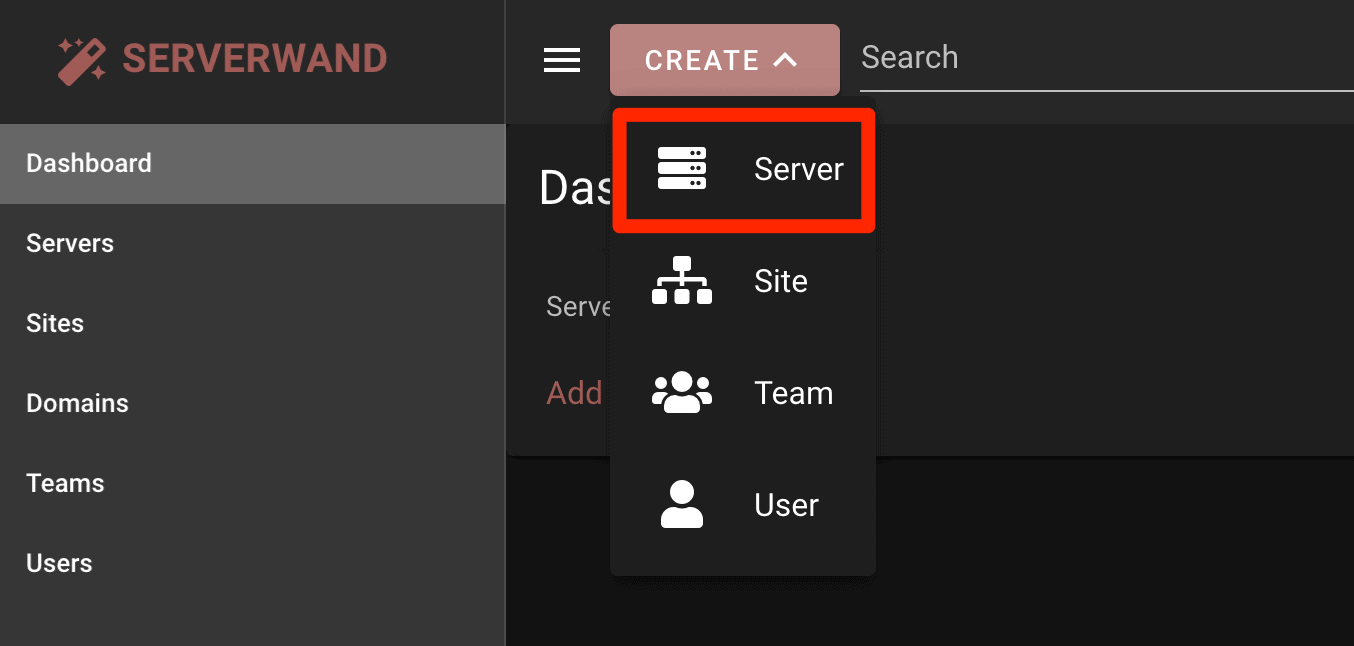
- En la página de detalles del servidor, haga clic en Elegir y luego seleccione .Linode
- Cuando se le pidan permisos de acceso, haga clic en Aceptar y continuar.
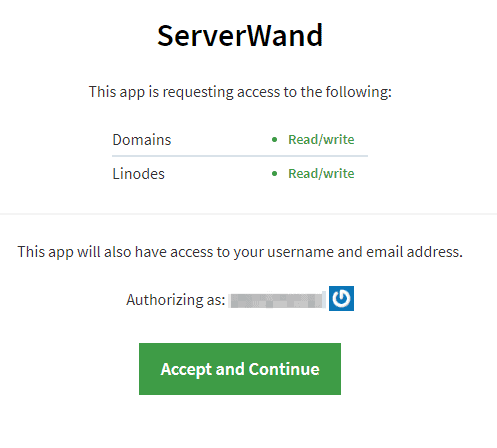
- Después de volver a ServerWand, seleccione su Linode en el menú desplegable Servidor .
- Dale un nombre a tu servidor y haz clic en Guardar.
- ServerWand se conectará a su Linode e instalará todo el software necesario para que pueda ser gestionado en ServerWand.
La aplicación ServerWand Marketplace ha sido creada para Linode por ServerWand. Para obtener ayuda sobre el despliegue de la aplicación, póngase en contacto con Linode Soporte. Para obtener asistencia sobre la herramienta o el software en sí, utilice la información de la barra lateral para ponerse en contacto con ServerWand.

